1. 简单代码:
axPivotTable1.ConnectionString ="Provider=MSOLAP.3;Data Source=localhost;Initial Catalog=AdventureWorks DW ".
axPivotTable1.DataMember = cubeName;
2. OWC操作介绍:
OWC除上端的工具菜单外,最主要的就是展示区域的四个部分:“筛选区域”,“行区域”,“列区域”,“度量明细区域”。其中度量明细区域只能“汇总”(即度量)下面的字段。“数据透视表字段列表”除“汇总”外的其他字段均可随意拖拽到除“度量明细区域”外的其他区域。一个字段只能出现在一个区域中,不能同时出现在不同的区域。
3. 下面我们通过做几张报表来具体介绍OWC的操作使用。
1) 分析各个派出所在不同时间断(2002年-2006年)的立案以及破案情况。
把“汇总”下的“已破案”,“已立案”字段拖拽“度量明细区域”,把“单位”拖拽到“行区域”,把“法案时间”拖拽到列区域。展示区域就会出现一张崭新的报表:
这样,我们已经可以清晰的分析各个派出所在各个年度的立案、破案情况。在时间维度上,根据时间维度的用户层次结构特点,可以实现下钻上聚的操作。比如,在各个年度上均有一个“+”标志,说明可以实现下钻,在更细的时间上做分析。我们展开2003年到各个季度:
各个季度可以继续下钻到月份,具体不再做举例。
2) 在上述报表的基础上我们增加一个计算汇总公式字段,来显示破案率,以增加决策支持的力度。
单击菜单按钮的计算机器图标,弹出“命令和选项”对话框:
并直接指定在“计算”页,在文本区域输入计算公式,确保输入正确后单击页面右下角的“更改”按钮,则展现区域会多出一个度量字段。默认情况下新字段自动命名为“新汇总”,我们把它改为既有代表意义又容易记忆的名字“破案率”。我们希望它显示的是百分比的格式,则单击“格式”页,在文本格式的数字下拉框中选择“百分比”:
默认情况下新增字段的上级目录是汇总,这也是我们需要的,但是标题“新汇总”切不是我们需要的,把它改为“破案率”:
回到“计算”页单击“更改”按钮,新增“破案率”已经已经按照预先设计显示:
通过这张报表,我们发现,虽然2002年-2006年立案和破坏的数量均有上升的趋势,但是通过破案率一项就可以发现各个派出所破案的效率提高了。
(二) 我们还可以在上述报表的基础上在筛选区域上增加案件类型字段。这样案件类型将作为切片区域,展现区域显示的将是不同案件类型或者他们的组合情况下的分析结果。
默认情况下筛选区域的选项会是全部选中的,即“All”。通过修改“案件类型”的选项:
实现对不同案件类型(或者他们的任意组合)的案件的立案数,破案数,破案率的分析。通过分析数据就可以发现那些类型的案件发生数目最多,破案的情况如何等等。
杭州三汇数字信息技术有限公司
杭州市文二路385#汽轮大厦7楼,310012






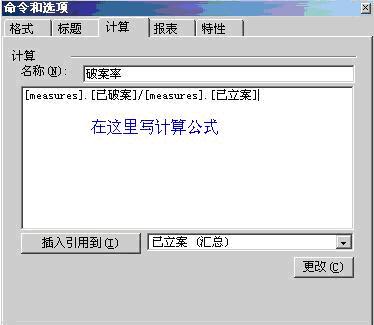





 浙公网安备 33010602011771号
浙公网安备 33010602011771号